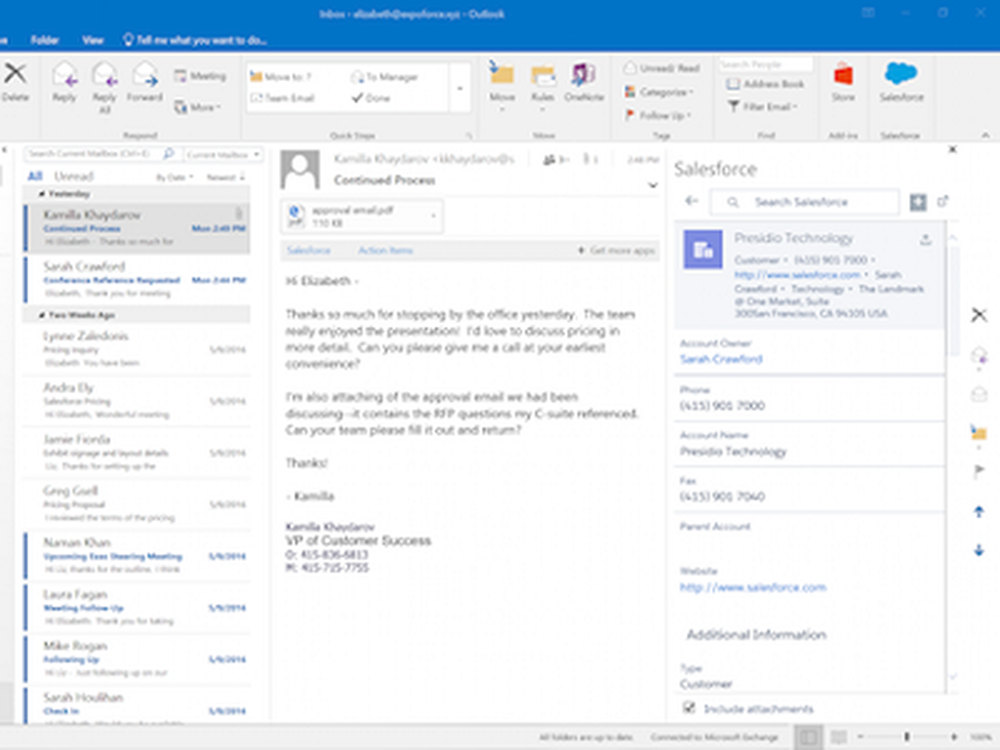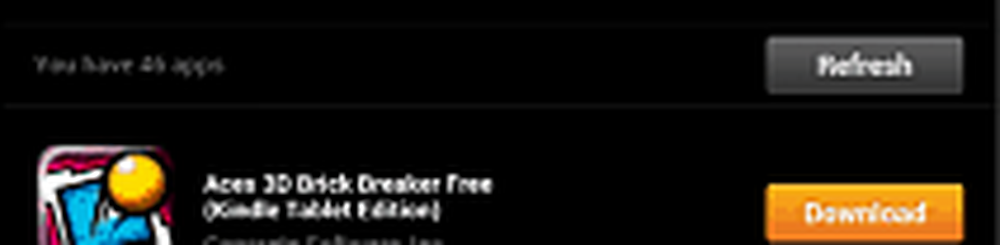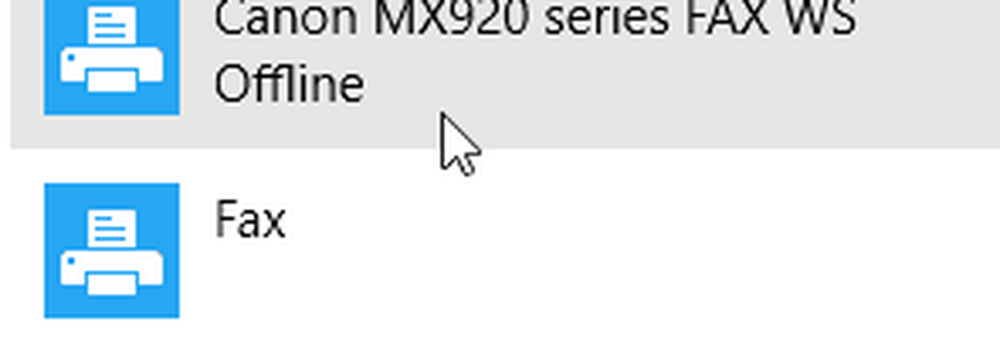Cum se instalează și se schimbă limbile în Windows 10
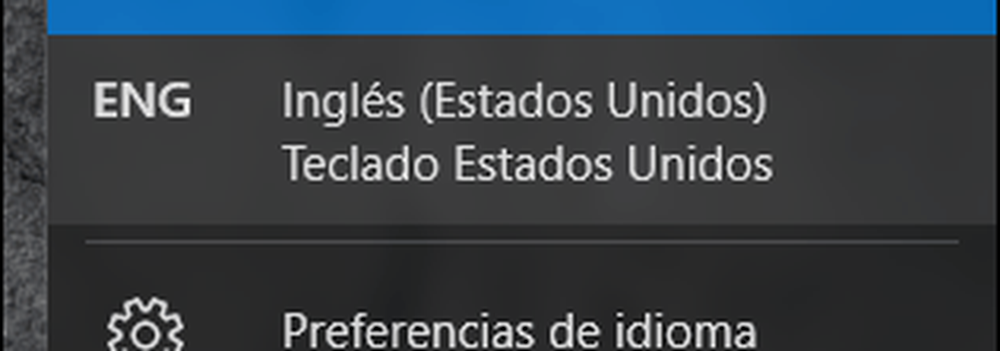
Instalați un pachet de limbă în Windows 10
În primul rând, trebuie să vă asigurați că aveți o ediție acceptată de Windows 10, cum ar fi Home, Pro sau Enterprise. Dacă executați Windows 10 Home Single Language, va trebui să faceți upgrade la versiunea Pro pentru a adăuga limbi. Versiunea pentru o singură limbă este de obicei preinstalată pe noile computere.
Clic Start> Setări sau apăsați Tasta Windows + I apoi apasa Ora și limba.

Selectează Regiune și limbă apoi faceți clic pe Adăugați limba.

Selectați limba pe care doriți să o instalați. Pentru acest articol, voi merge cu spaniola.

S-ar putea să observați că există subgrupe pentru o anumită limbă, selectați limba corespunzătoare în funcție de regiune sau dialect.

Reveniți la Regiune și limbă și apoi selectați limba dvs..

Dacă descărcarea se oprește, reporniți computerul, apoi redeschideți Regiune si limba, selectați limba și apoi faceți clic pe Opțiuni> Descărcare din nou.

După finalizare, reveniți la Regiune și limbă apoi faceți clic pe butonul Limbă, apoi faceți clic pe Setați ca implicit.

Reporniți computerul, conectați-vă, veți vedea acum meniuri, etichete și căsuțe de câmp în limba maternă. Observ că nu toate cuvintele sunt traduse, astfel încât sistemul de operare nu va fi complet fluent.

Când doriți să schimbați limbile în mișcare, faceți clic pe meniul Limbă din zona de notificare din bara de sarcini și alegeți limba.
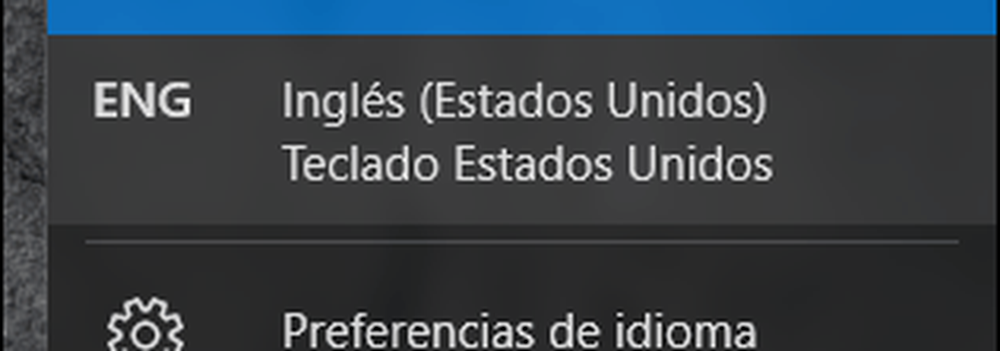
Instalarea caracteristicilor opționale
Dacă doriți să scrieți sau să tastați în limba maternă, puteți instala aceste funcții ca și caracteristici suplimentare. Regiuni și limbă deschise, selectați limba dvs., apoi faceți clic pe Opțiuni. Faceți clic pe Descărcați.

Puteți instala cât mai multe limbi doriți. Vorbiți mai multe limbi și utilizați Windows? Dacă da, anunțați-ne în comentarii. Gracias!